Samsung GT-S7230E User Manual [el]

Ορισμένα από τα περιεχόμενα αυτού του εγχειριδίου μπορεί να διαφέρουν σε σχέση με το τηλέφωνό σας, ανάλογα με το λογισμικό του
τηλεφώνου ή του παροχέα υπηρεσιών.
Για να εγκαταστήσετε το Kies (PC Sync)
Κάντε λήψη της πιο πρόσφατης έκδοσης Kies από την ιστοσελίδα της Samsung 1.
(www.samsungmobile.com) και εγκαταστήστε την στο PC σας.
Στην κατάσταση μενού, επιλέξτε2. Ρυθμίσεις
Samsung Kies
→
Ορισμός.
Χρησιμοποιώντας ένα καλώδιο δεδομένων PC, συνδέστε τη συσκευή στο PC σας. 3.
Ανατρέξτε στη βοήθεια του Kies για περισσότερες πληροφορίες.
Samsung Electronics ΕΛΛΑΣ ΑΕ
ΑΘΗΝΑ:
Γραφεία: Λ.Κηφισίας 280, 152 32 Χαλάνδρι
Web address: www.samsung.gr
ΤΜΗΜΑ ΕΞΥΠΗΡΕΤΗΣΗΣ ΠΕΛΑΤΩΝ SAMSUNG: 801-11-SAMSUNG(72 67 864)
www.samsungmobile.com
→
Δυνατότητα σύνδεσης → USB →
Printed in Korea
Code No.:GH68-31666A
Greek. 11/2010. Rev. 1.1

GT-S7230E
Εγχειρίδιο χρήσης
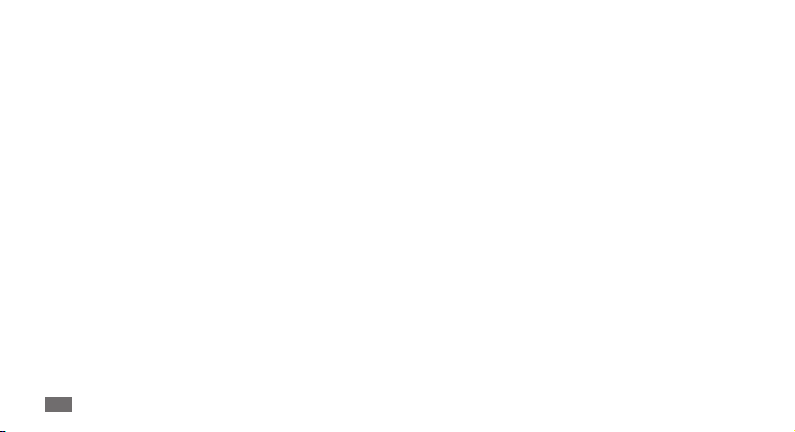
Χρήση του παρόντος
εγχειριδίου
Σας ευχαριστούμε που αγοράσατε αυτήν την κινητή συσκευή της
Samsung. Η συσκευή αυτή θα σας προσφέρει κινητή επικοινωνία
και ψυχαγωγία υψηλής ποιότητας, με τη βοήθεια της εξαιρετικής
τεχνολογίας και των υψηλών προδιαγραφών της Samsung.
Το παρόν εγχειρίδιο χρήσης σχεδιάστηκε ειδικά για να σας
ενημερώσει για τις λειτουργίες και τις δυνατότητες του
τηλεφώνου σας.
Διάβασέ με πρώτο
Παρακαλείστε να διαβάσετε προσεκτικά όλες τις προφυλάξεις •
ασφαλείας και αυτό το εγχειρίδιο πριν χρησιμοποιήσετε τη
συσκευή σας, για να μπορείτε να τη χρησιμοποιείτε σωστά και
με ασφάλεια.
Χρήση του παρόντος εγχειριδίου
2
•
Οι περιγραφές στο παρόν εγχειρίδιο βασίζονται στις
προεπιλεγμένες ρυθμίσεις της συσκευής σας.
Οι εικόνες και τα στιγμιότυπα οθόνης που χρησιμοποιούνται
•
στο παρόν εγχειρίδιο χρήσης μπορεί να έχουν διαφορετική
εμφάνιση από το πραγματικό προϊόν.
Το περιεχόμενο στο παρόν εγχειρίδιο χρήσης μπορεί να είναι •
διαφορετικό από το προϊόν ή από το λογισμικό που παρέχεται
από παροχείς ή φορείς υπηρεσιών και μπορεί να αλλάξει χωρίς
προηγούμενη προειδοποίηση. Ανατρέξτε στη διεύθυνση
www.samsungmobile.com για την τελευταία έκδοση του
εγχειριδίου χρήσης.
•
Οι διαθέσιμες λειτουργίες και οι πρόσθετες υπηρεσίες μπορεί
να διαφέρουν ανάλογα με τη συσκευή, το λογισμικό ή τον
παροχέα υπηρεσιών.
Η μορφοποίηση και παράδοση του παρόντος εγχειριδίου •
χρήσης βασίζεται στα λειτουργικά συστήματα Bada και μπορεί
να διαφέρουν ανάλογα με το λειτουργικό σύστημα του χρήστη.
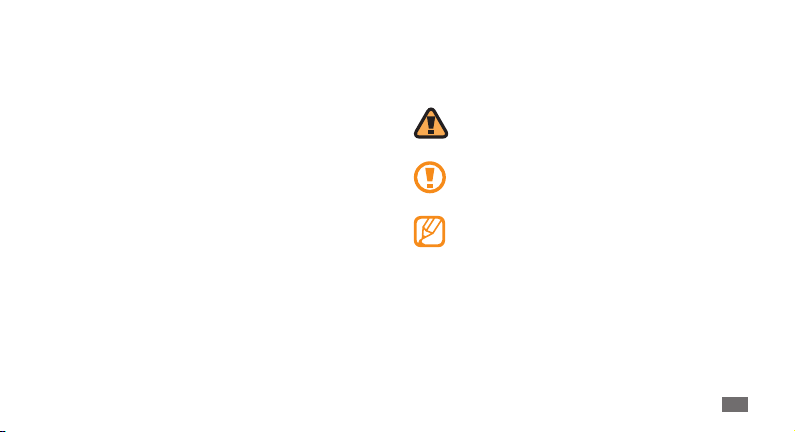
Οι εφαρμογές και οι λειτουργίες τους μπορεί να ποικίλλουν
•
ανάλογα με τη χώρα, την περιφέρεια ή τις προδιαγραφές
υλικού. Η Samsung δεν φέρει καμία ευθύνη για θέματα
απόδοσης που προκαλούνται από εφαρμογές τρίτων.
•
Η Samsung δεν φέρει καμία ευθύνη για θέματα απόδοσης ή
ασυμβατότητες που προκαλούνται από την επεξεργασία των
ρυθμίσεων του μητρώου από το χρήστη.
Μπορείτε να αναβαθμίσετε το λογισμικό της κινητής συσκευής •
σας μεταβαίνοντας στη διεύθυνση www.samsungmobile.com.
Για τις πηγές ήχου, τις ταπετσαρίες και τις εικόνες που
•
παρέχονται σε αυτήν τη συσκευή έχει δοθεί άδεια για
περιορισμένη χρονική διάρκεια μεταξύ Samsung και των
αντίστοιχων ιδιοκτητών. Η αφαίρεση και χρήση αυτών των
υλικών για εμπορικούς ή άλλους σκοπούς συνιστά παράβαση
της νομοθεσίας περί πνευματικής ιδιοκτησίας. Η Samsung
δεν φέρει καμία ευθύνη για τέτοιου είδους παράβαση της
νομοθεσίας περί πνευματικής ιδιοκτησίας από το χρήστη.
•
Παρακαλείστε να φυλάξετε το παρόν εγχειρίδιο για μελλοντική
αναφορά.
Λειτουργικά εικονίδια
Πριν ξεκινήσετε, αφιερώστε λίγο χρόνο για να εξοικειωθείτε με
τα εικονίδια που θα βρείτε σε αυτόν τον οδηγό:
Προειδοποίηση—καταστάσεις που μπορεί να
προκαλέσουν τραυματισμό σε εσάς ή σε άλλους
Προσοχή—καταστάσεις που μπορεί να προκαλέσουν
ζημιά στο τηλέφωνο ή σε άλλον εξοπλισμό
Σημείωση—σημειώσεις, συμβουλές χρήσης ή
πρόσθετες πληροφορίες
Χρήση του παρόντος εγχειριδίου
3

Ανατρέξτε σε—σελίδες με σχετικές πληροφορίες,
►
για παράδειγμα:
“ανατρέξτε στη σελίδα 12”)
→
Στη συνέχεια—η σειρά των επιλογών ή των μενού που
θα επιλέγετε προκειμένου να εκτελέσετε κάποιο βήμα.
Για παράδειγμα: Στην κατάσταση μενού, επιλέξτε
Μηνύματα
στη συνέχεια Δημιουργία)
Αγκύλες—πλήκτρα τηλεφώνου. Για παράδειγμα:
[ ]
[
] (αντιστοιχεί στο Πλήκτρο τερματισμός)
Χρήση του παρόντος εγχειριδίου
4
► σ. 12 (αντιπροσωπεύει το
→
Δημιουργία (αντιστοιχεί Μηνύματα,
Πνευματικά δικαιώματα
Copyright © 2010 Samsung Electronics
Το παρόν εγχειρίδιο χρήσης προστατεύεται από την παγκόσμια
νομοθεσία περί πνευματικής ιδιοκτησίας.
Κανένα τμήμα του παρόντος εγχειριδίου χρήσης δεν επιτρέπεται
να αναπαραχθεί, να διανεμηθεί, να μεταφραστεί ή να μεταδοθεί
με οποιαδήποτε μορφή ή οποιονδήποτε τρόπο, ηλεκτρονικό
ή μηχανικό, συμπεριλαμβανομένων των φωτοαντιγράφων,
της εγγραφής ή της αποθήκευσης σε οποιοδήποτε σύστημα
αποθήκευσης και ανάκτησης πληροφοριών, χωρίς την έγγραφη
άδεια της Samsung Electronics.
Εμπορικά σήματα
Το SAMSUNG και το λογότυπο SAMSUNG είναι καταχωρισμένα •
εμπορικά σήματα της Samsung Electronics.
Το Bluetooth
•
worldwide.
Τα Oracle και Java είναι καταχωρημένα εμπορικά σήματα της •
Oracle και/ή των συνεργατών της. Άλλα ονόματα μπορεί να
αποτελούν εμπορικά σήματα των νομίμων κατόχων τους.
είναι σήμα κατατεθέν της Bluetooth SIG, Inc.
®
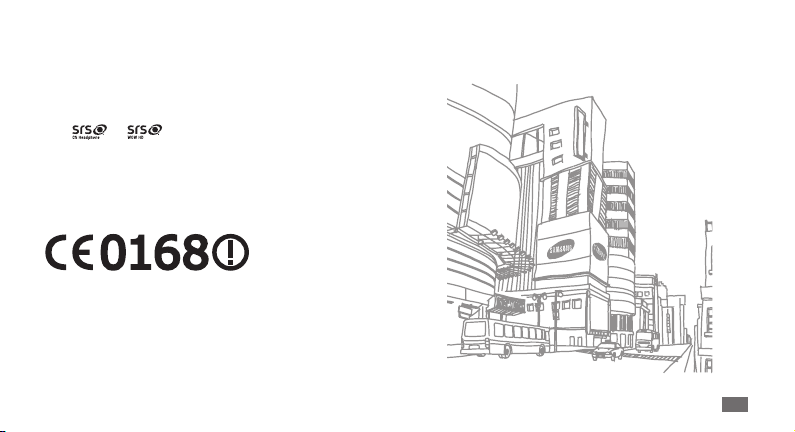
Η ονομασία Windows Media Player•
Microsoft Corporation.
•
Η ονομασία Wi-Fi
λογότυπο Wi-Fi logo είναι καταχωρισμένα εμπορικά σήματα
της Wi-Fi Alliance.
• και είναι εμπορικά σήματα της SRS Labs,
Τα
Inc. Οι τεχνολογίες CS Headphone και WOW HD έχουν
ενσωματωθεί κατόπιν αδείας της SRS Labs, Inc.
•
Όλα τα άλλα εμπορικά σήματα και πνευματικά δικαιώματα
ανήκουν στους αντίστοιχους ιδιοκτήτες τους.
, το λογότυπο Wi-Fi CERTIFIED και το
®
είναι εμπορικό σήμα της
®
Χρήση του παρόντος εγχειριδίου
5
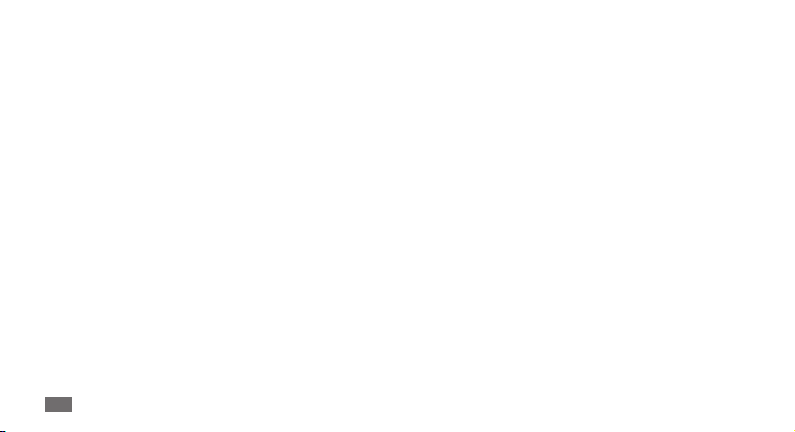
Περιεχόμενα
Συναρμολόγηση ........................................ 9
Περιεχόμενα συσκευασίας .................................... 9
Τοποθέτηση της κάρτας SIM ή USIM και της
μπαταρίας .................................................................. 9
Φόρτιση της μπαταρίας ....................................... 11
Τοποθέτηση κάρτας μνήμης (προαιρετική) ... 13
Χρήση δερμάτινης θήκης ................................... 14
Προσαρτήστε ένα λουράκι χειρός
(προαιρετικό) ......................................................... 16
Πρώτα βήματα ........................................ 17
Ενεργοποίηση και απενεργοποίηση της
συσκευής σας ......................................................... 17
Γνωρίστε τη συσκευή σας ................................... 18
Περιεχόμενα
6
Χρήση της οθόνης αφής ...................................... 21
Κλείδωμα ή ξεκλείδωμα της οθόνης αφής και
των πλήκτρων ........................................................ 23
Πρόσβαση σε μενού ............................................. 23
Εκκίνηση και διαχείριση εφαρμογών ............... 24
Χρήση widgets ....................................................... 25
Προσαρμογή της συσκευής σας ........................ 26
Εισαγωγή κειμένου ............................................... 30
Επικοινωνία .............................................. 34
Κλήσεις .................................................................... 34
Αρχεία ...................................................................... 40
Μηνύματα ............................................................... 42
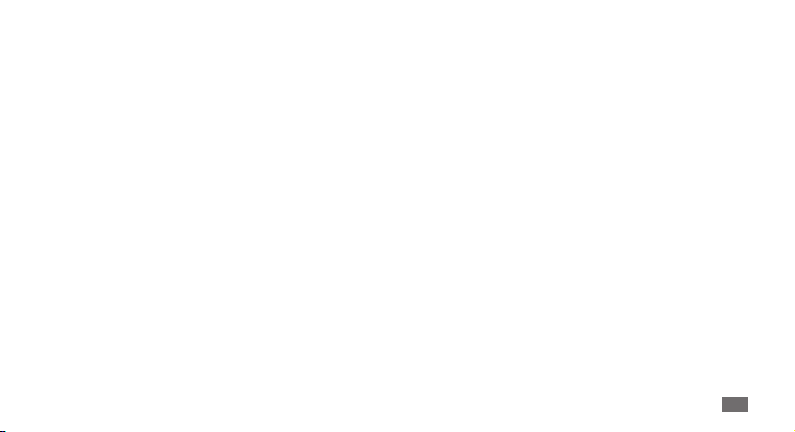
Email ......................................................................... 47
Social Hub ............................................................... 51
IM .............................................................................. 51
Ψυχαγωγία ............................................... 52
Κάμερα ..................................................................... 52
Πρόγραμμα αναπαραγωγής βίντεο .................. 60
Μουσική .................................................................. 62
Ραδιόφωνο FM ....................................................... 66
Παιχνίδια ................................................................. 69
Προσωπικά στοιχεία .............................. 70
Επαφές ..................................................................... 70
Ημερολόγιο ............................................................ 73
Εργασία .................................................................... 74
Σημείωση ................................................................ 75
Εγγραφή φωνής .................................................... 76
Web ........................................................... 77
Internet .................................................................... 77
Samsung Apps ....................................................... 82
YouTube ................................................................... 83
Ιστοσελίδες κοινοτήτων ...................................... 83
Δυνατότητα σύνδεσης ........................... 84
Bluetooth ................................................................ 84
Wi-Fi .......................................................................... 87
Σημείο πρόσβασης για κινητά ........................... 89
GPS ............................................................................ 90
Συνδέσεις υπολογιστή ......................................... 92
Περιεχόμενα
7
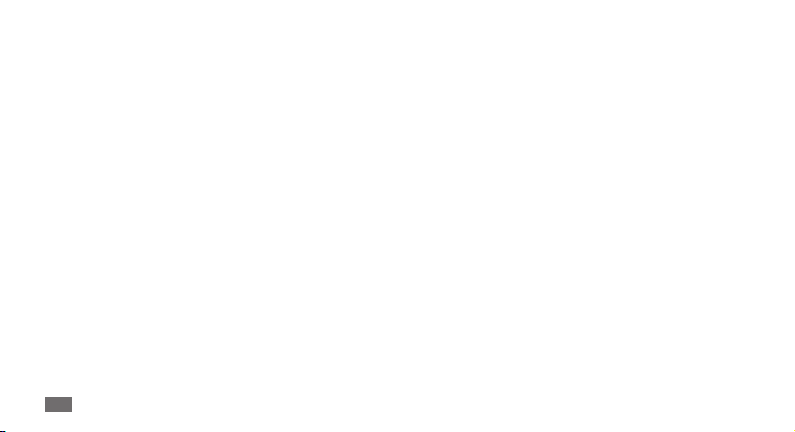
Εργαλεία ................................................... 95
Ρολόι ......................................................................... 95
Αριθμομηχανή ....................................................... 96
Οι λογαριασμοί μου .............................................. 97
Τα αρχεία μου ......................................................... 98
Αναζήτηση ............................................................ 102
Ρυθμίσεις ................................................ 103
Πρόσβαση στο μενού Ρυθμίσεις ..................... 103
Λειτουργία πτήσης .............................................. 103
Δυνατότητα σύνδεσης ....................................... 103
Προφίλ ήχου ......................................................... 104
Οθόνη και φωτισμός .......................................... 105
Γενικά ...................................................................... 105
Ημερομηνία & ώρα ............................................. 106
Περιεχόμενα
8
Μενού και widget ................................................ 106
Εφαρμογές ............................................................ 106
Ασφάλεια ............................................................... 113
Μνήμη .................................................................... 114
Επαναφορά ........................................................... 115
Πληροφορίες σχετικά με το τηλέφωνο .......... 115
Ενημέρωση λογισμικού ..................................... 115
Εφαρμογές SIM .................................................... 115
Αντιμετώπιση προβλημάτων ............. 116
Προφυλάξεις ασφαλείας ..................... 121
Ευρετήριο ............................................... 132
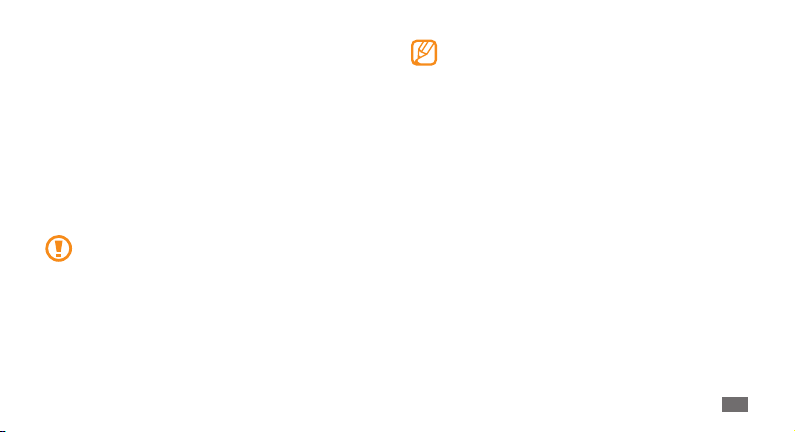
Συναρμολόγηση
Περιεχόμενα συσκευασίας
Ελέγξτε τη συσκευασία προϊόντος για τα εξής:
•
Κινητή συσκευή
Μπαταρία•
Φορτιστής ταξιδιού (φορτιστής)•
Δερμάτινη θήκη•
Εγχειρίδιο χρήσης•
Χρησιμοποιείτε αποκλειστικά λογισμικό εγκεκριμένο
από τη Samsung. Το πειρατικό ή παράνομο λογισμικό
μπορεί να προκαλέσει βλάβη ή δυσλειτουργίες που δεν
καλύπτονται από την εγγύηση του κατασκευαστή.
Τα αντικείμενα που παρέχονται με τη συσκευή σας •
ενδέχεται να διαφέρουν ανάλογα με το λογισμικό και
τα αξεσουάρ που διατίθενται ή προσφέρονται από τον
παροχέα υπηρεσιών στην περιοχή σας.
Μπορείτε να αγοράσετε πρόσθετα αξεσουάρ από τον
•
τοπικό αντιπρόσωπο της Samsung.
Τα παρεχόμενα αξεσουάρ έχουν βέλτιστη απόδοση στη
•
συσκευή σας.
Αξεσουάρ διαφορετικά από αυτά που παρέχονται
•
μπορεί να μην είναι συμβατά με τη συσκευή σας.
Τοποθέτηση της κάρτας SIM ή USIM
και της μπαταρίας
Όταν γίνεστε συνδρομητής σε ένα δίκτυο κινητής τηλεφωνίας,
παραλαμβάνετε μια κάρτα SIM (Subscriber Identity Module
- Μονάδα ταυτότητας συνδρομητή), με τις λεπτομέρειες της
συνδρομής σας, όπως είναι ο κωδικός PIN (Personal Identication
Number - Προσωπικός αριθμός αναγνώρισης) και προαιρετικές
υπηρεσίες. Για να χρησιμοποιήσετε τις υπηρεσίες UMTS ή HSDPA,
μπορείτε να αγοράσετε μια κάρτα USIM (Universal Subscriber
Identity Module).
Συναρμολόγηση
9

Για την τοποθέτηση της κάρτας SIM ή USIM και της μπαταρίας,
Αν η συσκευή είναι ενεργοποιημένη, πατήστε παρατεταμένα
1
το [ ] και επιλέξτε Ναι για να την απενεργοποιήσετε.
Αφαιρέστε το πίσω κάλυμμα.
2
Τοποθετήστε την κάρτα SIM ή USIM.
3
Συναρμολόγηση
10
Τοποθετήστε την κάρτα SIM ή USIM στη συσκευή, με τις •
χρυσές επαφές στραμμένες προς τα κάτω.
Αν δεν τοποθετήσετε κάρτα SIM ή USIM, μπορείτε να
•
χρησιμοποιήσετε μόνο τις μη δικτυακές υπηρεσίες και
ορισμένα μενού της συσκευής σας.
Τοποθετήστε την μπαταρία.
4
Επανατοποθετήστε το πίσω κάλυμμα.
5
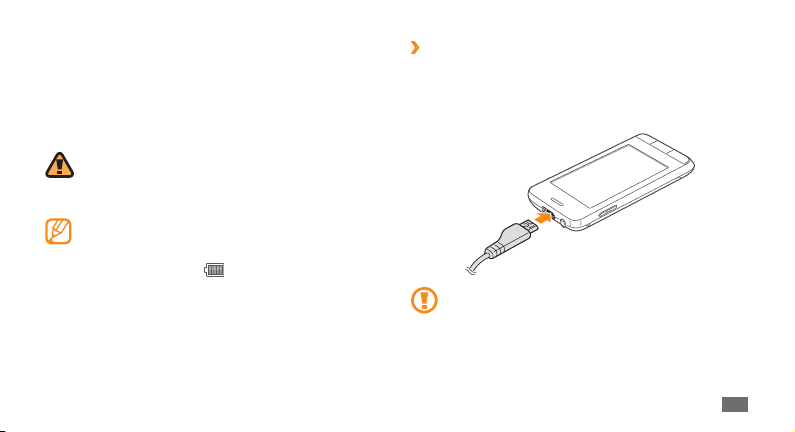
Φόρτιση της μπαταρίας
Πρέπει να φορτίσετε την μπαταρία προτού χρησιμοποιήσετε τη
συσκευή για πρώτη φορά.
Μπορείτε να φορτίσετε τη συσκευή με τον παρεχόμενο φορτιστή
ταξιδιού ή συνδέοντας τη συσκευή σε έναν Η/Υ με ένα καλώδιο
δεδομένων Η/Υ.
Χρησιμοποιείτε μόνο φορτιστές και καλώδια που έχουν
εγκριθεί από τη Samsung. Οι μη εγκεκριμένοι φορτιστές ή
καλώδια μπορεί να προκαλέσουν έκρηξη της μπαταρίας ή
ζημιά στη συσκευή σας.
Όταν η στάθμη της μπαταρίας είναι χαμηλή, η συσκευή
θα εκπέμψει έναν προειδοποιητικό ήχο και θα εμφανιστεί
στην οθόνη το μήνυμα χαμηλής στάθμης μπαταρίας.
Το εικονίδιο μπαταρίας
αναβοσβήνει. Εάν η στάθμη της μπαταρίας φτάσει σε
πολύ χαμηλό επίπεδο, η συσκευή θα απενεργοποιηθεί
αυτόματα. Επαναφορτίστε την μπαταρία για να
συνεχίσετε να χρησιμοποιείτε τη συσκευή σας.
θα είναι επίσης άδειο και θα
Φόρτιση με τον φορτιστή ταξιδιού
›
Ανοίξτε το κάλυμμα της υποδοχής πολλαπλών λειτουργιών
1
που βρίσκεται στο πάνω μέρος της συσκευής.
Συνδέστε το μικρό άκρο του φορτιστή ταξιδιού στην
2
υποδοχή πολλαπλών λειτουργιών.
Η ακατάλληλη σύνδεση του φορτιστή ταξιδιού μπορεί να
προκαλέσει σοβαρές βλάβες στη συσκευή. Η εγγύηση δεν
καλύπτει καμία βλάβη που προκύπτει από κακή χρήση.
Συναρμολόγηση
11
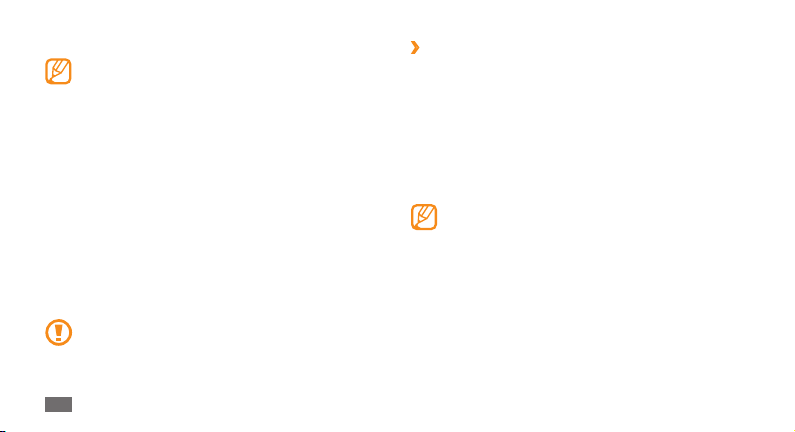
Συνδέστε το μεγάλο άκρο του φορτιστή ταξιδιού στην πρίζα.
3
Μπορείτε να χρησιμοποιείτε τη συσκευή κατά τη διάρκεια •
της φόρτισης, αλλά η μπαταρία θα φορτίζεται πιο αργά.
Κατά την διάρκεια φόρτισης της συσκευής, η οθόνη
•
αφής ενδέχεται να μην λειτουργεί σωστά λόγο μη
σταθερής τροφοδοσίας. Εάν αυτό συμβεί, αποσυνδέστε
τον φορτιστή απο την συσκευή.
Κατά τη διάρκεια της φόρτισης, η συσκευή μπορεί
•
να ζεσταθεί. Αυτό είναι φυσιολογικό και η διάρκεια
ζωής ή η απόδοση της συσκευής σας δεν θα πρέπει να
επηρεαστεί.
Αν η συσκευή σας δεν φορτίζεται σωστά, παραδώστε
•
τη συσκευή και το φορτιστή σε ένα κέντρο επισκευών
της Samsung.
Όταν η μπαταρία έχει φορτιστεί πλήρως (το εικονίδιο της
4
μπαταρίας δεν κινείται πια), αποσυνδέστε το φορτιστή
ταξιδιού από τη συσκευή και κατόπιν από την πρίζα.
Πριν αφαιρέσετε την μπαταρία από το τηλέφωνο,
αποσυνδέστε το φορτιστή ταξιδιού. Ενδέχεται να
προκληθεί βλάβη στη συσκευή.
Συναρμολόγηση
12
Φόρτιση με το καλώδιο δεδομένων Η/Υ
›
Πριν από τη φόρτιση, βεβαιωθείτε ότι ο Η/Υ είναι
ενεργοποιημένος.
Ανοίξτε το κάλυμμα της υποδοχής πολλαπλών λειτουργιών
1
που βρίσκεται στο πάνω μέρος της συσκευής.
Συνδέστε το ένα άκρο (μικρό USB) του καλωδίου δεδομένων
2
Η/Υ στην υποδοχή πολλαπλών λειτουργιών.
Συνδέστε το άλλο άκρο του καλωδίου δεδομένων Η/Υ σε μια
3
θύρα USB σε έναν Η/Υ.
Ανάλογα με τον τύπο καλωδίου δεδομένων Η/Υ που
χρησιμοποιείτε, μπορεί να περάσει λίγη ώρα μέχρι να
αρχίσει η φόρτιση.
Όταν η μπαταρία έχει φορτιστεί πλήρως (το εικονίδιο της
4
μπαταρίας δεν κινείται πια), αποσυνδέστε το καλώδιο
δεδομένων Η/Υ από τη συσκευή και κατόπιν από τον Η/Υ.

Τοποθέτηση κάρτας μνήμης
(προαιρετική)
Για να αποθηκεύσετε πρόσθετα αρχεία πολυμέσων, πρέπει να
τοποθετήσετε μια κάρτα μνήμης. Η συσκευή σας δέχεται κάρτες
μνήμης microSD
16 GB (ανάλογα με τον τύπο της κάρτας μνήμης και τον
κατασκευαστή της).
Η Samsung χρησιμοποιεί εγκεκριμένα βιομηχανικά
πρότυπα για τις κάρτες μνήμης, αλλά ορισμένες μάρκες
μπορεί να μην είναι πλήρως συμβατές με τη συσκευή
σας. Η χρήση μη συμβατής κάρτας μνήμης μπορεί να
προκαλέσει βλάβη στη συσκευή ή στην κάρτα μνήμης
καθώς και στα δεδομένα που είναι αποθηκευμένα στην
κάρτα.
•
ή microSDHC™ με μέγιστη χωρητικότητα
™
Η συσκευή σας υποστηρίζει μόνο τη δομή αρχείων FAT •
για τις κάρτες μνήμης. Αν τοποθετήσετε μια κάρτα που
έχει μορφοποιηθεί με διαφορετική δομή αρχείων, η
συσκευή θα σας ζητήσει να μορφοποιήσετε πάλι την
κάρτα μνήμης.
Η συχνή εγγραφή και διαγραφή δεδομένων θα μειώσει
τη διάρκεια ζωής της κάρτας μνήμης.
Αφαιρέστε το πίσω κάλυμμα και την μπαταρία.
1
Εισάγετε μια κάρτα μνήμης.
2
Ασφαλίστε την κάρτα μνήμης στη θέση της.
3
Επανατοποθετήστε την μπαταρία και το πίσω κάλυμμα.
4
Συναρμολόγηση
13
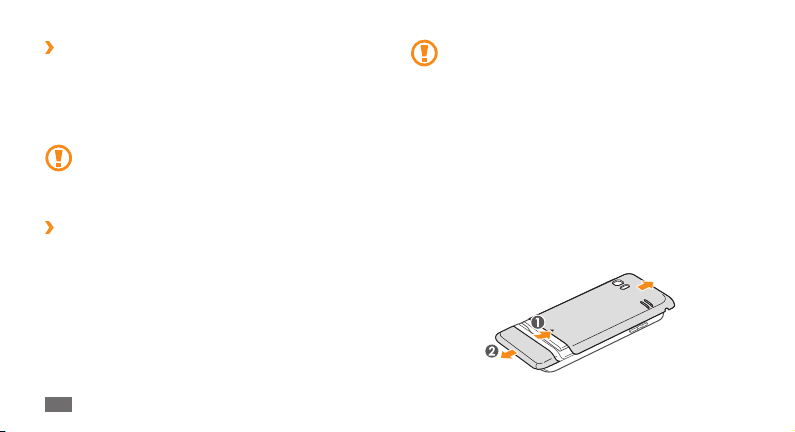
Αφαίρεση της κάρτας μνήμης
›
Βεβαιωθείτε ότι η συσκευή δεν χρησιμοποιεί την κάρτα μνήμης.
1
Αφαιρέστε το πίσω κάλυμμα και την μπαταρία.
2
Αφαιρέστε την κάρτα μνήμης.
3
Επανατοποθετήστε την μπαταρία και το πίσω κάλυμμα.
4
Μην αφαιρείτε μια κάρτα μνήμης την ώρα που η συσκευή
μεταφέρει ή αποκτά πρόσβαση σε πληροφορίες, γιατί
μπορεί να προκληθεί απώλεια δεδομένων ή βλάβη στην
κάρτα μνήμης ή τη συσκευή.
Μορφοποίηση της κάρτας μνήμης
›
Η μορφοποίηση της κάρτας μνήμης σε έναν Η/Υ μπορεί
να καταστήσει την κάρτα ασύμβατη με τη συσκευή σας.
Μορφοποιήστε την κάρτα μνήμης μόνο στη συσκευή.
Στην κατάσταση μενού, επιλέξτε Ρυθμίσεις → Μνήμη →
Στοιχεία κάρτας μνήμης
Συναρμολόγηση
14
→
Μορφοποίηση → Ναι.
Πριν μορφοποιήσετε την κάρτα μνήμης, θυμηθείτε να
δημιουργήσετε αντίγραφα ασφαλείας όλων των σημαντικών
δεδομένων που είναι αποθηκευμένα στη συσκευή σας.
Η εγγύηση του κατασκευαστή δεν καλύπτει την απώλεια
δεδομένων που προκύπτει από τις ενέργειες του χρήστη.
Χρήση δερμάτινης θήκης
Μπορείτε να αντικαταστήσετε το κάτω μέρος της θήκης με την
παρεχόμενη δερμάτινη θήκη για προστασία της οθόνης αφής
της συσκευής σας.
Για προσάρτηση της δερμάτινης θήκης,
Αφαιρέστε το πίσω κάλυμμα και κατόπιν αφαιρέστε το κάτω
1
κάλυμμα.
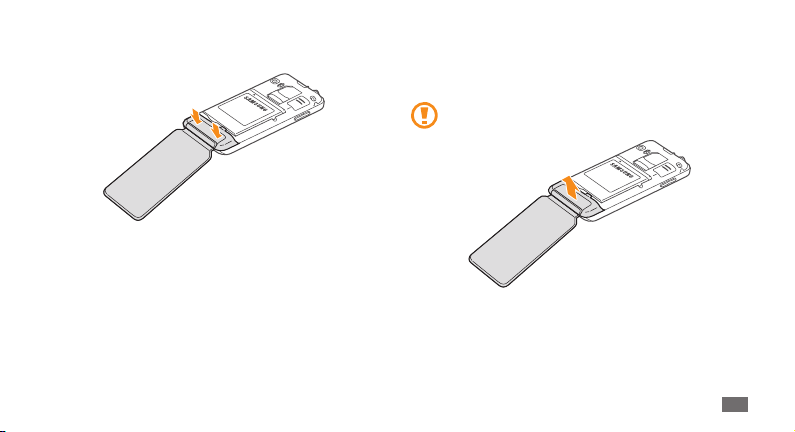
Προσαρτήστε την παρεχόμενη δερμάτινη θήκη και πιέστε το
2
άγκιστρο της θήκης προς τα κάτω μέχρι να κάνει κλικ.
Επανατοποθετήστε το πίσω κάλυμμα.
3
Για αφαίρεση της δερμάτινης θήκης,
Αφαιρέστε το πίσω κάλυμμα.
1
Τραβήξτε το άγκιστρο της θήκης όπως φαίνεται παρακάτω.
2
Μην τραβάτε τη δερμάτινη θήκη κρατώντας το σκέπασμα
της θήκης, διότι μπορεί να προκληθεί ζημιά στη θήκη.
Βάλτε στη θέση τους το κάτω κάλυμμα και το πίσω κάλυμμα.
3
Συναρμολόγηση
15
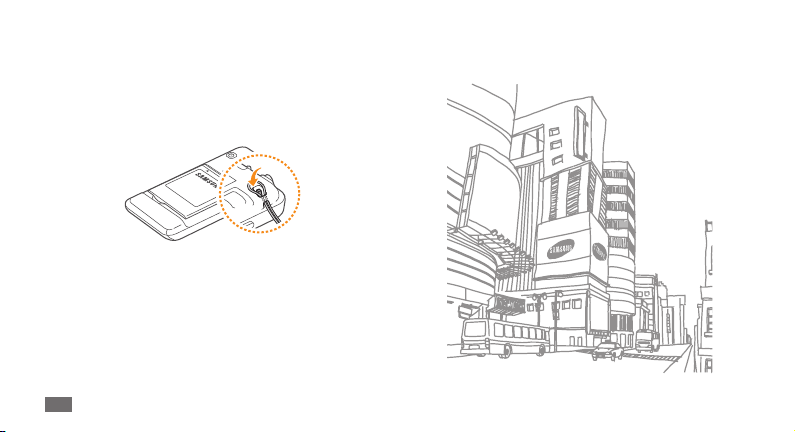
Προσαρτήστε ένα λουράκι χειρός
(προαιρετικό)
Αφαιρέστε το πίσω κάλυμμα.
1
Περάστε ένα λουράκι χειρός από την αντίστοιχη οπή και
2
στερεώστε το πάνω στη μικρή προεξοχή.
Επανατοποθετήστε το πίσω κάλυμμα.
3
Συναρμολόγηση
16
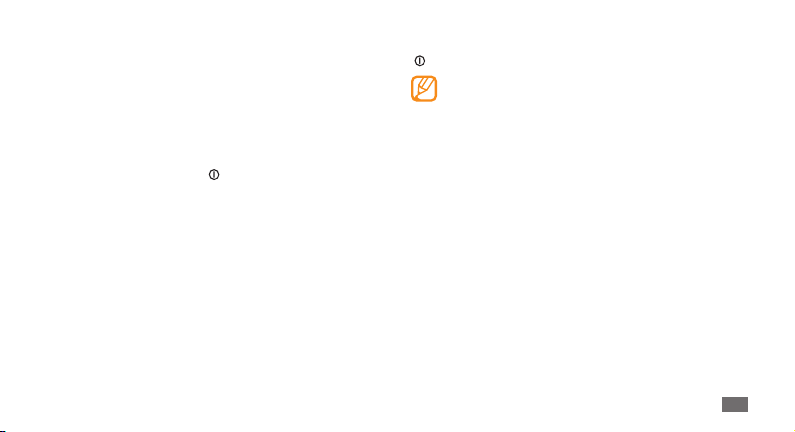
Πρώτα βήματα
Ενεργοποίηση και απενεργοποίηση
της συσκευής σας
Για να ενεργοποιήσετε τη συσκευή σας,
Πατήστε παρατεταμένα το [
1
Εισάγετε το PIN σας και επιλέξτε
2
Επιλέξτε τη γλώσσα που θέλετε και επιλέξτε
3
Επιλέξτε τις γλώσσες του πληκτρολογίου και επιλέξτε
4
Επόμενο.
Επιλέξτε τη δική σας ζώνη ώρας και επιλέξτε
5
Ορίστε την ώρα και την ημερομηνία και επιλέξτε
6
].
Ok (αν χρειάζεται).
Επόμενο.
Επόμενο.
Αποθ/ση.
Για να απενεργοποιήσετε τη συσκευή, πατήστε παρατεταμένα το
[
] και επιλέξτε Ναι.
Ακολουθήστε όλες τις προειδοποιητικές πινακίδες και •
τις οδηγίες του αρμόδιου προσωπικού όταν είστε σε
περιοχές όπου απαγορεύεται η χρήση ασύρματων
συσκευών, όπως σε αεροπλάνα και νοσοκομεία.
Για να χρησιμοποιήσετε μόνο τις μη δικτυακές
•
υπηρεσίες της συσκευής σας, μεταβείτε στη λειτουργία
πτήσης. Στην κατάσταση μενού, επιλέξτε Ρυθμίσεις
Λειτουργία πτήσης.
→
Πρώτα βήματα
17
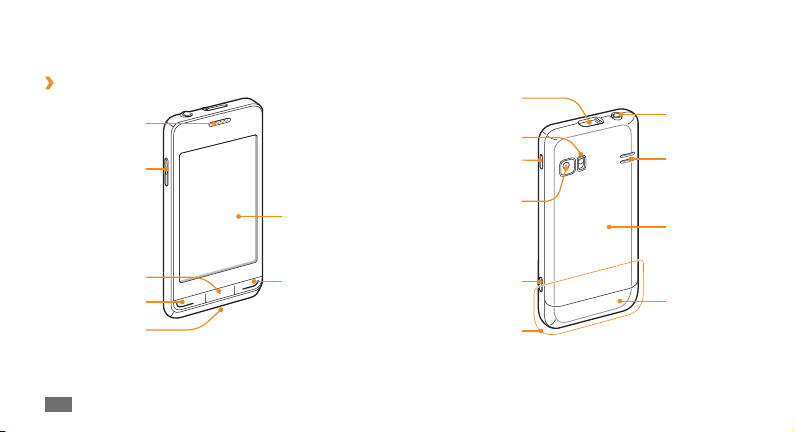
Γνωρίστε τη συσκευή σας
Διάταξη συσκευής
›
Ακουστικό
Πλήκτρο έντασης
Οθόνη αφής
Υποδοχή πολλαπλών
λειτουργιών
Φλας
Πλήκτρο Ενεργ./
Απενεργ./Κλειδώματος
Φακός κάμερας
Υποδοχή σετ
ακουστικών
Ηχείο
Πίσω κάλυμμα
Πλήκτρο μενού
Πλήκτρο κλήσης
Μικρόφωνο
Πρώτα βήματα
18
Πλήκτρο
Τερματισμός
Πλήκτρο κάμερας
Κάτω κάλυμμα
Εσωτερική κεραία

Πλήκτρα
›
Πλήκτρο Λειτουργία
Ενεργ./
Απενεργ./
Κλείδωμα
Κλήση
Μενού
Τέλος
Ενεργοποίηση ή απενεργοποίηση της
συσκευής (πατήστε παρατεταμένα).
Κλείδωμα ή ξεκλείδωμα της οθόνης
αφής και των πλήκτρων.
Πραγματοποίηση κλήσης ή απάντηση
σε κλήση. Στην κατάσταση αναμονής,
εμφάνιση των κλήσεων και των
μηνυμάτων σας.
Πρόσβαση στην κατάσταση μενού.
Εκκίνηση της διαχείρισης εργασιών
για εμφάνιση όλων των ενεργών
εφαρμογών (πατήστε παρατεταμένα).
Στην κατάσταση αναμονής ή κατά τη
χρήση μιας εφαρμογής, πρόσβαση
στην Αναζήτηση (πατήστε δύο φορές).
Τερματισμός κλήσης. Στην κατάσταση
μενού, επιστρέφει στην κατάσταση
αναμονής.
Πλήκτρο Λειτουργία
Ένταση Ρύθμιση της έντασης της συσκευής.
Στην κατάσταση αναμονής,
Κάμερα
Οθόνη αναμονής
›
Όταν η συσκευή είναι σε κατάσταση αναμονής, βλέπετε την
οθόνη αναμονής. Από την οθόνη αναμονής, μπορείτε να
εμφανίσετε την κατάσταση της συσκευής και να αποκτήσετε
πρόσβαση σε εφαρμογές.
Στην οθόνη αναμονής υπάρχουν ορισμένα προεπιλεγμένα
πλαίσια και μπορείτε να προσθέσετε και άλλα.
Πραγματοποιήστε κύλιση προς τα αριστερά ή προς τα δεξιά σε
ένα πλαίσιο της οθόνης αναμονής. Μπορείτε επίσης να επιλέξετε
μία κουκίδα στο επάνω μέρος της οθόνης για να μετακινηθείτε
κατευθείαν στο αντίστοιχο πλαίσιο της οθόνης αναμονής.
ενεργοποίηση της κάμερας.
Στη λειτουργία κάμερας, λήψη
φωτογραφίας ή εγγραφή βίντεο.
► σ. 26
Πρώτα βήματα
19

Ενδεικτικά εικονίδια
›
Τα εικονίδια που εμφανίζονται στην οθόνη μπορεί να
διαφέρουν ανάλογα με τη γεωγραφική περιοχή και τον
παροχέα υπηρεσιών.
Εικονίδιο Ορισμός
Χωρίς σήμα
Ισχύς σήματος
Λειτουργία πτήσης ενεργοποιημένη
Αναζήτηση δικτύου
Το δίκτυο GPRS είναι συνδεδεμένο
Το δίκτυο EDGE είναι συνδεδεμένο
Το δίκτυο UMTS είναι συνδεδεμένο
Το δίκτυο HSDPA είναι συνδεδεμένο
Το WLAN είναι συνδεδεμένο
Πρώτα βήματα
20
Εικονίδιο Ορισμός
Αναπάντητη κλήση
Συγχρονισμός με διακομιστή web
Bluetooth ενεργοποιημένο
Κιτ αυτοκινήτου Bluetooth hands-free ή σετ
ακουστικών συνδεδεμένο
Φωνητική κλήση σε εξέλιξη
Κλήση βίντεο σε εξέλιξη
Η δυνατότητα μηνυμάτων SOS είναι ενεργοποιημένη
Εκτροπή κλήσεων ενεργοποιημένη
Συγχρονισμός με Η/Υ
Δεν υπάρχει κάρτα SIM ή USIM
Κάρτα μνήμης τοποθετημένη
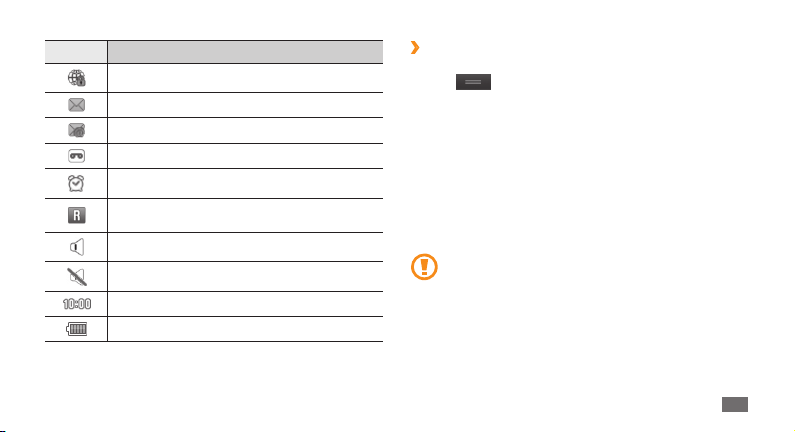
Εικονίδιο Ορισμός
Σύνδεση με ασφαλή ιστοσελίδα
Νέο μήνυμα κειμένου ή πολυμέσων
Νέο μήνυμα email
Νέο φωνητικό μήνυμα
Ειδοποίηση ενεργοποιημένη
Περιαγωγή (εκτός κανονικής περιοχής παροχής
υπηρεσιών)
Κανονικό προφίλ ενεργοποιημένο
Αθόρυβο προφίλ ενεργοποιημένο
Τρέχουσα ώρα
Επίπεδο ισχύος μπαταρίας
Πλαίσιο συντομεύσεων
›
Στην κατάσταση αναμονής ή όταν χρησιμοποιείτε μια εφαρμογή,
επιλέξτε
ανοίξετε το πλαίσιο συντομεύσεων.
Επιλέξτε εικονίδια για να ενεργοποιήσετε ή να απενεργοποιήσετε
τις δυνατότητες WLAN και Bluetooth. Μπορείτε επίσης να
ενεργοποιήσετε ή να απενεργοποιήσετε τον ήχο της συσκευής
και να ελέγξετε αν υπάρχουν νέα μηνύματα και ειδοποιήσεις.
στην περιοχή ενδεικτικών εικονιδίων για να
Χρήση της οθόνης αφής
Η οθόνη αφής της συσκευής σας επιτρέπει να επιλέξετε
αντικείμενα ή να εκτελέσετε λειτουργίες εύκολα. Μάθετε τις
βασικές ενέργειες για τη χρήση της οθόνης αφής.
Για να αποφύγετε το γρατζούνισμα της οθόνης αφής, •
μη χρησιμοποιείτε αιχμηρά αντικείμενα.
Μην αφήνετε την οθόνη αφής να έρχεται σε επαφή
•
με άλλες ηλεκτρικές συσκευές. Οι ηλεκτροστατικές
εκφορτίσεις ενδέχεται να προκαλέσουν δυσλειτουργία
στην οθόνη αφής.
Μην αφήνετε την οθόνη αφής να έρχεται σε επαφή με
•
νερό. Η οθόνη αφής ενδέχεται να δυσλειτουργεί σε
συνθήκες υγρασίας ή όταν εκτεθεί σε νερό.
Πρώτα βήματα
21
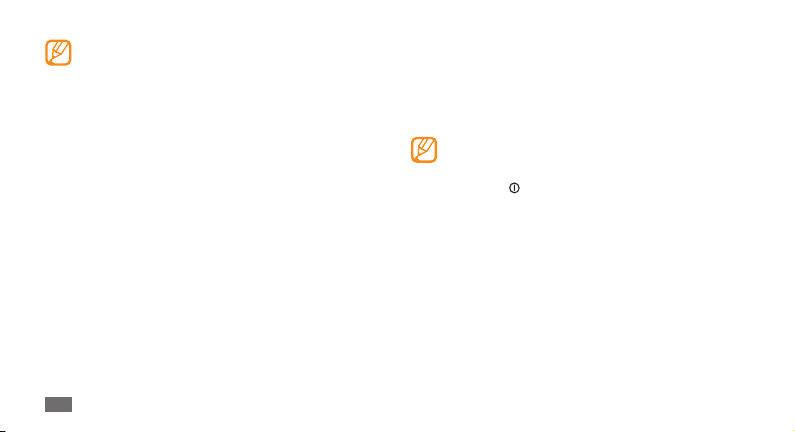
Για βέλτιστη χρήση της οθόνης αφής, αφαιρέστε •
τη μεμβράνη προστασίας της οθόνης πριν
χρησιμοποιήσετε τη συσκευή.
Η οθόνη αφής διαθέτει μία στρώση η οποία ανιχνεύει
•
μικρά ηλεκτρικά φορτία που εκπέμπονται από το
ανθρώπινο σώμα. Για βέλτιστη απόδοση, πιέζετε την
οθόνη αφής με το δάκτυλό σας. Η οθόνη αφής δεν
αντιδρά στην επαφή με αιχμηρά αντικείμενα, όπως η
γραφίδα ή το στυλό.
Ρυθμίστε την οθόνη αφής με τις εξής ενέργειες:
•
Επιλέξτε: Πατήστε μία φορά με το δάχτυλό σας για να
επιλέξετε ή να ξεκινήσετε ένα μενού, μια επιλογή ή μια
εφαρμογή.
Παρατεταμένο πάτημα: Πατήστε παρατεταμένα ένα •
στοιχείο, παραπάνω από 2 δευτερόλεπτα, για να ανοίξετε μια
αναδυόμενη λίστα επιλογών.
Διπλό πάτημα: Πατήστε γρήγορα δύο φορές με το δάχτυλό •
σας για μεγέθυνση ή σμίκρυνση όταν βλέπετε φωτογραφίες ή
ιστοσελίδες.
Πρώτα βήματα
22
Μεταφορά και απόθεση: Πατήστε παρατεταμένα το δάχτυλό •
σας σε ένα στοιχείο και κατόπιν σύρετε το δάχτυλό σας για να
μετακινήσετε το στοιχείο.
Μεγέθυνση/Σμίκρυνση περιοχής: Τοποθετήστε δύο δάχτυλα •
στην οθόνη και απομακρύνετέ τα για μεγέθυνση ή πλησιάστε
τα για σμίκρυνση.
Η συσκευή σας απενεργοποιεί την οθόνη αφής όταν •
δεν έχετε χρησιμοποιήσει τη συσκευή για συγκεκριμένο
χρονικό διάστημα. Για να ενεργοποιήσετε την οθόνη,
πατήστε [
Μπορείτε επίσης να ρυθμίσετε τη διάρκεια φωτισμού.
•
Στην κατάσταση μενού, επιλέξτε Ρυθμίσεις → Οθόνη
και φωτισμός
Ορισμένες λίστες διαθέτουν ένα ευρετήριο στη δεξιά
•
πλευρά. Πατήστε σε ένα γράμμα για να μεταβείτε στα
στοιχεία που αρχίζουν με αυτό το γράμμα. Σύρετε το
δάχτυλό σας κατά μήκος του ευρετηρίου για γρήγορη
κύλιση σε όλη τη λίστα.
] ή το πλήκτρο μενού.
→
Διάρκεια φωτισμού.
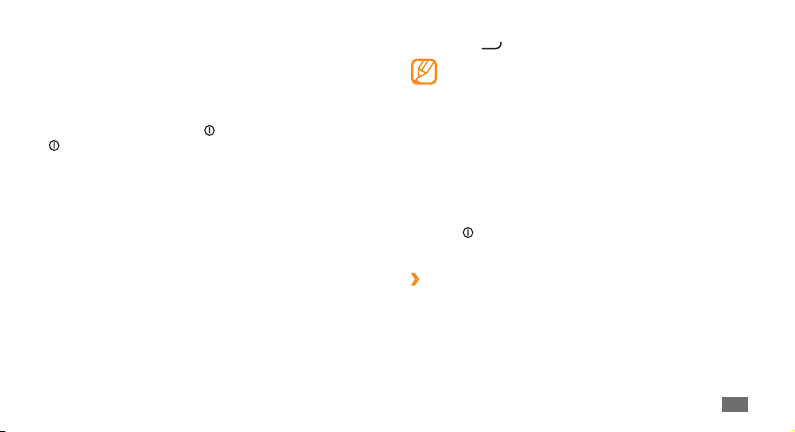
Κλείδωμα ή ξεκλείδωμα της οθόνης
αφής και των πλήκτρων
Μπορείτε να κλειδώσετε την οθόνη αφής και τα πλήκτρα ώστε
να αποφευχθούν τυχόν ανεπιθύμητες λειτουργίες της συσκευής.
Για να τα κλειδώσετε πατήστε [
] ή το πλήκτρο μενού και μετακινήστε το γκρίζο παράθυρο με
[
το δάκτυλό σας.
]. Για να ξεκλειδώσετε, πατήστε
Πρόσβαση σε μενού
Για να αποκτήσετε πρόσβαση στα μενού της συσκευής,
Στην κατάσταση αναμονής, πατήστε το πλήκτρο Μενού για
1
να μεταβείτε στην κατάσταση μενού.
Μεταβείτε με κύλιση προς τα αριστερά ή προς τα δεξιά σε
2
μια οθόνη κύριου μενού.
Μπορείτε επίσης να επιλέξετε μία κουκίδα στο επάνω μέρος
της οθόνης για να μετακινηθείτε κατευθείαν στην αντίστοιχη
οθόνη κύριου μενού.
Επιλέξτε ένα μενού ή μία εφαρμογή.
3
Πατήστε [4 ] για να επιστρέψετε στην κατάσταση αναμονής.
Η συσκευή διαθέτει έναν ενσωματωμένο αισθητήρα •
κίνησης που ανιχνεύει τον προσανατολισμό της. Αν
περιστρέψετε τη συσκευή κατά τη χρήση ορισμένων
λειτουργιών, η διασύνδεση θα μεταβεί αυτόματα
στην οριζόντια προβολή. Για να ρυθμίσετε τη
διασύνδεση ώστε να διατηρεί τον προσανατολισμό
όταν περιστρέφεται η συσκευή, επιλέξτε Ρυθμίσεις
→
Κινήσεις → Προσανατολισμός → Αλλαγή
Γενικά
προσανατολισμού.
Όταν χρησιμοποιείτε τη συσκευή, μπορείτε να
•
καταγράψετε την εικόνα μιας οθόνης πιέζοντας το
] και το πλήκτρο Μενού ταυτόχρονα. Η εικόνα θα
[
αποθηκευτεί στο Τα αρχεία μου
Οργάνωση εφαρμογών στην κατάσταση μενού
›
Μπορείτε να αναδιοργανώσετε τις εφαρμογές στην κατάσταση
μενού μέσω αλλαγής της σειράς τους ή μέσω ομαδοποίησής
τους σε κατηγορίες ώστε να ικανοποιούν τις προτιμήσεις και τις
ανάγκες σας.
→
Εικόνες .
→
Πρώτα βήματα
23
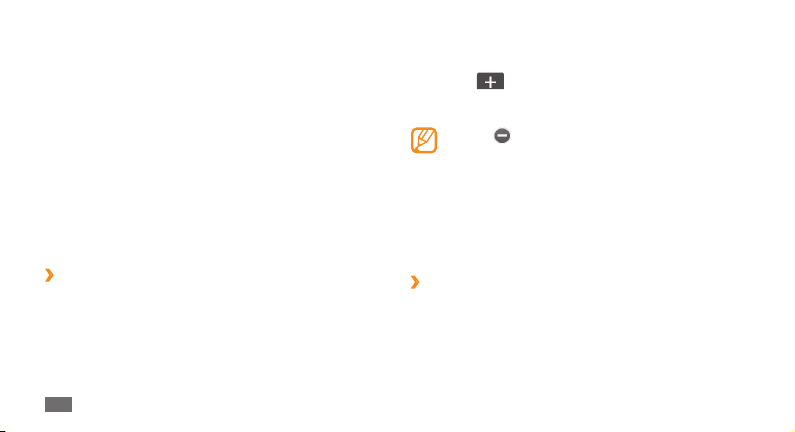
Στην κατάσταση αναμονής, πατήστε το πλήκτρο Μενού για
1
να μεταβείτε στην κατάσταση μενού.
Επεξ. στο επάνω αριστερό μέρος της οθόνης.
Επιλέξτε
2
Πατήστε παρατεταμένα ένα εικονίδιο εφαρμογής και σύρετέ
3
το στη θέση που θέλετε.
Μπορείτε να μετακινήσετε το εικονίδιο μιας εφαρμογής σε
μια άλλη οθόνη κύριου μενού. Μπορείτε επίσης να αλλάξετε
τις εφαρμογές που χρησιμοποιείτε συχνά στην κάτω γραμμή.
Μετακινήστε μια εφαρμογή από την κάτω γραμμή σε μια
οθόνη κύριου μενού και μετακινήστε μια εφαρμογή που
θέλετε να χρησιμοποιήσετε στην κατάσταση αναμονής
κατευθείαν στην κάτω γραμμή.
Ok στο επάνω αριστερό μέρος της οθόνης.
Επιλέξτε
4
Προσθήκη νέων οθονών κύριου μενού
›
Στην κατάσταση αναμονής, πατήστε το πλήκτρο Μενού για
1
να μεταβείτε στην κατάσταση μενού.
Επεξ. στο επάνω αριστερό μέρος της οθόνης.
Επιλέξτε
2
Πρώτα βήματα
24
Περιστρέψτε τη συσκευή για προβολή οριζόντιου
3
προσανατολισμού.
Επιλέξτε
4
μενού.
Μπορείτε να προσθέσετε έως 10 οθόνες.
Περιστρέψτε τη συσκευή για προβολή κατακόρυφου
5
προσανατολισμού.
Επιλέξτε
6
για να προσθέσετε μία νέα οθόνη κύριου
Επιλέξτε για να αφαιρέσετε μια οθόνη από το κύριο
μενού.
Ok στο επάνω αριστερό μέρος της οθόνης.
Εκκίνηση και διαχείριση εφαρμογών
Εκκίνηση πολλαπλών εφαρμογών
›
Η συσκευή σας διαθέτει δυνατότητα πολλαπλών εργασιών
εκτελώντας πολλές εφαρμογές ταυτόχρονα.
Για να ξεκινήσετε πολλαπλές εφαρμογές, πατήστε το πλήκτρο
Μενού για να επιστρέψετε στο κύριο μενού και επιλέξτε μία
εφαρμογή για να την ξεκινήσετε.
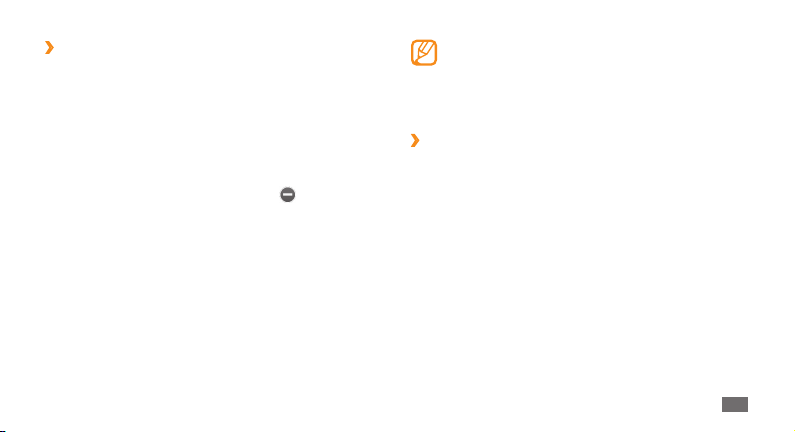
Χρήση της διαχείρισης εργασιών
›
Με τη διαχείριση εργασιών μπορείτε να διαχειρίζεστε πολλαπλές
εφαρμογές. Για να ξεκινήσετε τη διαχείριση εργασιών,
Πατήστε παρατεταμένα το πλήκτρο μενού. Εμφανίζονται τα
1
εικονίδια των ενεργών εφαρμογών.
Ελέγχετε τις ενεργές εφαρμογές ως εξής:
2
Για εναλλαγή μεταξύ των εφαρμογών, επιλέξτε ένα από τα •
εικονίδια των ενεργών εφαρμογών.
• .
Για να κλείσετε μια εφαρμογή, επιλέξτε
•
Για να κλείσετε όλες τις ενεργές εφαρμογές, επιλέξτε
Τερματισμός όλων.
Χρήση widgets
Τα widgets είναι μικρές εφαρμογές που παρέχουν χρήσιμες
λειτουργίες και πληροφορίες στην οθόνη αναμονής.
Ορισμένα από τα widgets συνδέονται με υπηρεσίες •
στο web. Η χρήση ενός widget στο web ενδέχεται να
δημιουργήσει πρόσθετες χρεώσεις.
Τα διαθέσιμα widgets μπορεί να διαφέρουν, ανάλογα
•
με τον παροχέα υπηρεσιών ή την περιοχή σας.
Άνοιγμα της γραμμής εργαλείων widget
›
Για να ανοίξετε τη γραμμή εργαλείων widget και να αποκτήσετε
πρόσβαση στα widget,
Στην κατάσταση αναμονής, επιλέξτε
1
στην οθόνη για να ανοίξετε τη γραμμή εργαλείων widget.
Διαβάστε την αποποίηση ευθυνών του widget και επιλέξτε
2
Αποδ. (αν χρειάζεται).
Πραγματοποιήστε κύλιση πάνω ή κάτω στη γραμμή
3
εργαλείων widget για να βρείτε το widget που θέλετε να
χρησιμοποιήσετε.
Σύρετε το widget στην οθόνη αναμονής.
4
Widget επάνω αριστερά
Πρώτα βήματα
25
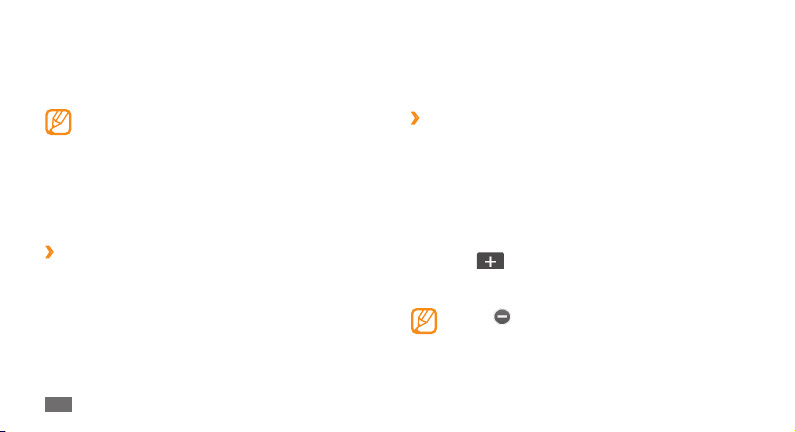
Επιλέξτε
5
6
Μπορείτε να επιλέξετε ένα προφίλ widget για σύνδεση σε
υπηρεσίες στο web και να εμφανίσετε widget που έχετε λάβει.
Στην κατάσταση μενού, επιλέξτε Ρυθμίσεις
widget
26
Οk στο επάνω αριστερό μέρος της οθόνης για να
κλείσετε τη γραμμή εργαλείων widget.
Για να επαναφέρετε το widget στη γραμμή εργαλείων
widget, σύρετέ το στη γραμμή εργαλείων widget.
Μπορείτε να οργανώσετε κάθε πλαίσιο της οθόνης
αναμονής με τα widget που προτιμάτε. Πραγματοποιήστε
κύλιση προς τα αριστερά ή προς τα δεξιά σε ένα πλαίσιο
και κατόπιν τοποθετήστε widget σε οποιαδήποτε θέση
της οθόνης. Για να μετακινήσετε ένα widget στην οθόνη
αναμονής, πατήστε παρατεταμένα το widget μέχρι να
εμφανιστεί το κίτρινο πλαίσιο και κατόπιν τοποθετήστε το
οπουδήποτε επάνω στην οθόνη.
Διαχείριση widget στο web
›
→
→
Widget.
Πρώτα βήματα
Μενού και
Προσαρμογή της συσκευής σας
Αξιοποιήστε τις δυνατότητες της συσκευής σας,
προσαρμόζοντάς την ανάλογα με τις προτιμήσεις σας.
Προσθήκη νέων πλαισίων στην οθόνη αναμονής
›
Μπορείτε να προσθέσετε νέα πλαίσια στην οθόνη αναμονής για
να οργανώσετε τα widget σύμφωνα με τις προτιμήσεις και τις
ανάγκες σας.
Στην κατάσταση αναμονής, επιλέξτε
1
αριστερό μέρος της οθόνης.
Περιστρέψτε τη συσκευή για προβολή οριζόντιου
2
προσανατολισμού.
Επιλέξτε
3
αναμονής.
Μπορείτε να προσθέσετε έως 10 πλαίσια.
για να προσθέσετε νέα πλαίσια στην οθόνη
Επιλέξτε για να αφαιρέσετε το πλαίσιο από την οθόνη
αναμονής.
Widget στο επάνω

Περιστρέψτε τη συσκευή για προβολή κατακόρυφου
4
προσανατολισμού.
Οk στο επάνω αριστερό μέρος της οθόνης.
Επιλέξτε
5
Ορισμός τρέχουσας ώρας και ημερομηνίας
›
Στην κατάσταση μενού, επιλέξτε 1 Ρυθμίσεις → Ημερομηνία
& ώρα.
Διαλέξτε την επιλογή ζώνης ώρας και μια ζώνη ώρας.
2
Εισάγετε την τρέχουσα ώρα και ημερομηνία και ορίστε τη
3
μορφή ώρας και ημερομηνίας.
Πίσω.
Επιλέξτε
4
Ρύθμιση έντασης ήχων πλήκτρων
›
Στην κατάσταση αναμονής, πατήστε το πλήκτρο έντασης
1
πάνω ή κάτω.
Προσαρμόστε την ένταση του ήχου των πλήκτρων πιέζοντας
2
το πλήκτρο έντασης ή σύροντας το χειριστήριο.
Μετάβαση στο αθόρυβο προφίλ
›
Για σίγαση ή ακύρωση σίγασης της συσκευής σας, κάντε ένα από
τα εξής:
Στην κατάσταση μενού, επιλέξτε • Πληκτ/γιο και πατήστε
παρατεταμένα το
Ανοίξτε το πλαίσιο συντομεύσεων στο επάνω μέρος της
•
οθόνης και επιλέξτε Αθόρυβο.
Ορισμός προφίλ ήχου
›
Μπορείτε να αλλάξετε τους ήχους της συσκευής σας
προσαρμόζοντας το τρέχον προφίλ ήχου ή μεταβαίνοντας σε ένα
άλλο προφίλ ήχου. Για να ορίσετε ένα προφίλ,
Στην κατάσταση μενού, επιλέξτε
1
Επιλέξτε το προφίλ που χρησιμοποιείτε.
2
Προσαρμόστε τις επιλογές ήχου για τις εισερχόμενες κλήσεις,
3
τα εισερχόμενα μηνύματα και τους άλλους ήχους της
συσκευής.
Οι διαθέσιμες επιλογές ήχου μπορεί να διαφέρουν
ανάλογα με το επιλεγμένο προφίλ.
Επιλέξτε
4
Για μετάβαση σε άλλο προφίλ, επιλέξτε το πλαίσιο ελέγχου δίπλα
στο προφίλ και κατόπιν επιλέξτε Ορισμός.
► σ. 104
Ορισμός.
.
Ρυθμίσεις → Προφίλ ήχου.
Πρώτα βήματα
27
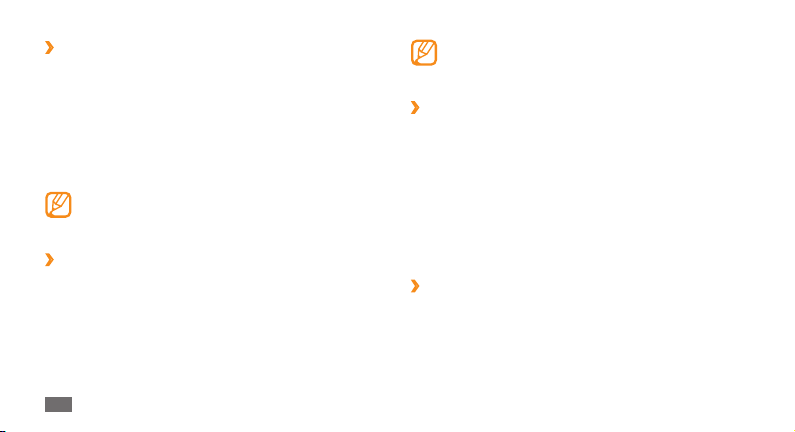
Επιλογή ενός φόντου για την οθόνη
›
αναμονής
Στην κατάσταση μενού, επιλέξτε 1 Ρυθμίσεις → Οθόνη και
→
φωτισμός
Επιλέξτε μια εικόνα.
2
Για να επιλέξετε μια εικόνα από το φάκελο εικόνων, επιλέξτε
το φάκελο.
Επιλέξτε
3
Ρύθμιση της φωτεινότητας της οθόνης
›
Στην κατάσταση μενού, επιλέξτε 1 Ρυθμίσεις → Οθόνη και
φωτισμός.
Σύρετε το χειριστήριο κάτω από το
2
ρυθμίσετε το επίπεδο φωτεινότητας.
Επιλέξτε
3
28
Φόντο.
Ορισμός → Ορισμός.
Η Samsung δεν είναι υπεύθυνη για οποιαδήποτε χρήση
προεπιλεγμένων εικόνων ή φόντου που παρέχονται στη
συσκευή σας.
Φωτεινότητα για να
Ορισμός.
Πρώτα βήματα
Το επίπεδο φωτεινότητας της οθόνης επηρεάζει την
ταχύτητα με την οποία η συσκευή καταναλώνει την
ενέργεια της μπαταρίας.
Αλλαγή της σειράς των καρτελών
›
Μπορείτε να αλλάξετε τη σειρά των καρτελών μιας εφαρμογής.
Ξεκινήστε μια εφαρμογή η οποία διαθέτει καρτέλες στην
1
επάνω γραμμή της οθόνης.
Πατήστε παρατεταμένα στην περιοχή καρτελών.
2
Επιλέξτε ένα στοιχείο και μετακινήστε το σε μια νέα θέση
3
καρτέλας.
Μόλις τελειώσετε, επιλέξτε ένα σημείο της οθόνης εκτός της
4
περιοχής των καρτελών.
Κλείδωμα της συσκευής σας
›
Μπορείτε να κλειδώσετε τη συσκευή σας ενεργοποιώντας τον
κωδικό πρόσβασης της συσκευής.
Στην κατάσταση μενού, επιλέξτε
1
2
Κλείδωμα τηλεφώνου.
Επιλέξτε
Ρυθμίσεις → Ασφάλεια.
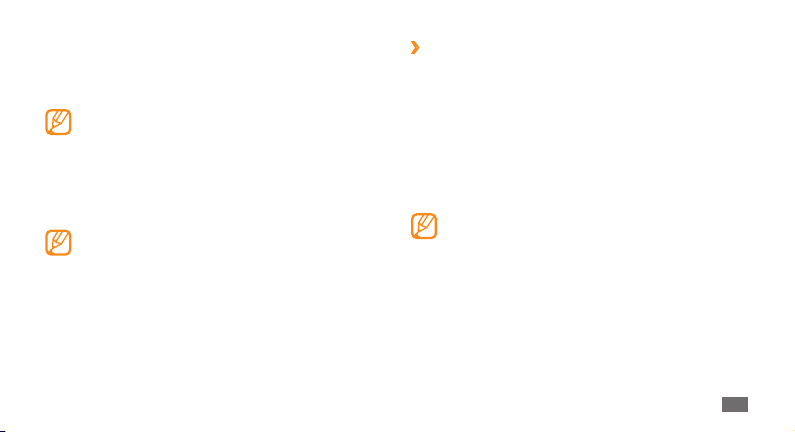
Πληκτρολογήστε ένα νέο κωδικό πρόσβασης με 4 έως 8
3
ψηφία και επιλέξτε Οk.
Πληκτρολογήστε πάλι το νέο κωδικό πρόσβασης και επιλέξτε
4
Οk.
Την πρώτη φορά που θα αποκτήσετε πρόσβαση σε ένα
μενού που χρειάζεται κωδικό πρόσβασης, θα σας ζητηθεί
να δημιουργήσετε και να επιβεβαιώσετε έναν κωδικό
πρόσβασης.
Όταν το κλείδωμα συσκευής είναι ενεργοποιημένο, πρέπει να
εισάγετε τον κωδικό πρόσβασης κάθε φορά που ενεργοποιείτε
τη συσκευή.
Αν ξεχάσετε τον κωδικό πρόσβασης, παραδώστε τη •
συσκευή σε ένα κέντρο επισκευών της Samsung για
ξεκλείδωμα.
Η Samsung δεν είναι υπεύθυνη για τυχόν απώλεια
•
κωδικών πρόσβασης ή προσωπικών πληροφοριών ή
άλλες ζημιές που οφείλονται στη χρήση παράνομου
λογισμικού.
Κλείδωμα της κάρτας SIM ή USIM
›
Μπορείτε να κλειδώσετε τη συσκευή σας ενεργοποιώντας τον
κωδικό PIN που σας δόθηκε μαζί με την κάρτα SIM ή USIM.
Στην κατάσταση μενού, επιλέξτε
1
2
3
Όταν το κλείδωμα PIN είναι ενεργοποιημένο, πρέπει να εισάγετε
τον κωδικό PIN κάθε φορά που ενεργοποιείτε τη συσκευή.
Κλείδωμα PIN.
Επιλέξτε
Εισάγετε τον κωδικό PIN της κάρτας SIM ή USIM και επιλέξτε
Οk.
Αν πληκτρολογήσετε εσφαλμένο κωδικό ΡΙΝ πάρα •
πολλές φορές, η κάρτα SIM ή USIM μπλοκάρεται.
Θα πρέπει να εισάγετε έναν κωδικό ξεκλειδώματος PIN
(PUK) για να ακυρωθεί το μπλοκάρισμα της κάρτας SIM
ή USIM.
Αν μπλοκάρετε την κάρτα SIM ή USIM εισάγοντας
•
εσφαλμένο κωδικό PUK, παραδώστε την κάρτα στον
παροχέα υπηρεσιών σας για να την ξεμπλοκάρει.
Ρυθμίσεις → Ασφάλεια.
Πρώτα βήματα
29
